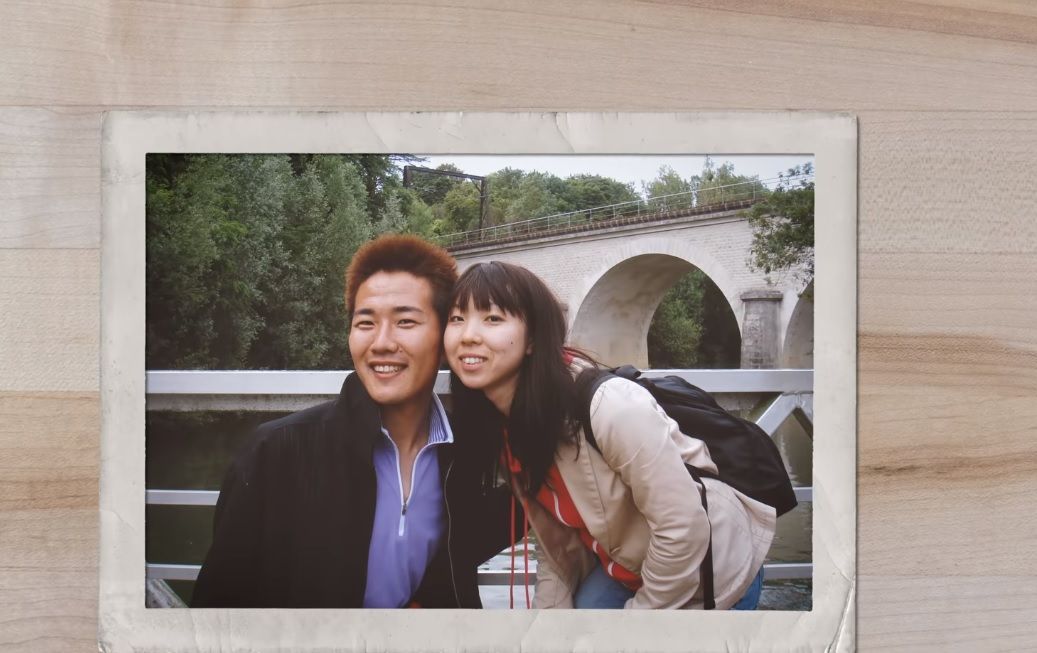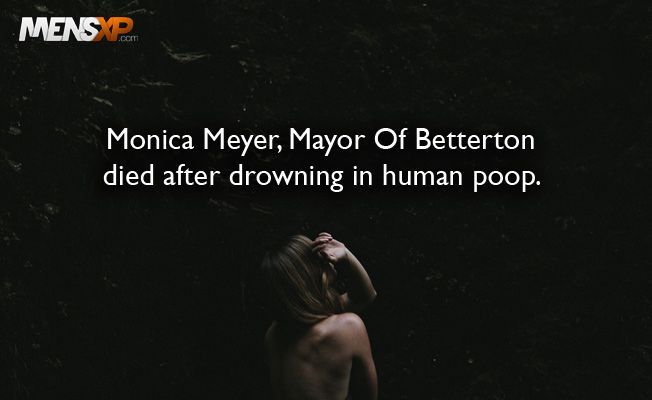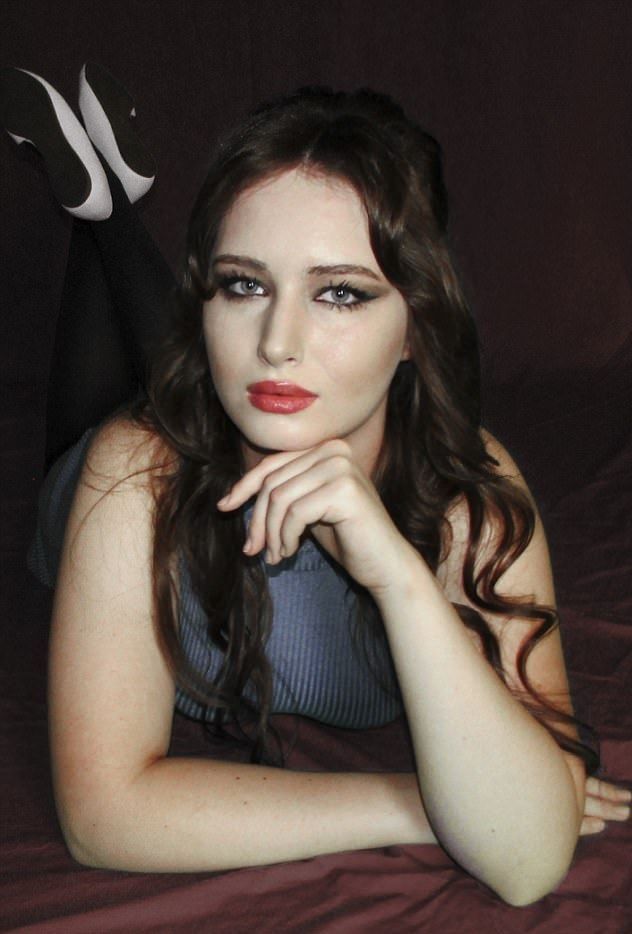Jak zdalnie usunąć dane na Androida lub iOS
Ponieważ telefony komórkowe zawierają znaczną ilość prywatnych danych, w tym historię wiadomości i szczegóły, zdjęcia i inne poufne informacje, utrata telefonu może być szkodliwa pod względem strat finansowych i własności intelektualnej. Istnieje wiele aplikacji i systemów bezpieczeństwa innych firm, które mogą pomóc w ochronie tych danych - ale czasami wystarczy wyczyścić telefon z wszystkiego, co może spowodować katastrofę.
sprzedaż namiotów i sprzętu kempingowego
Na szczęście jesteś dobrze objęty zarówno systemem Android, jak i iOS.
Dla Android:

Wcześniej zwany Menedżerem urządzeń Android, Znajdź moje urządzenie to prosta usługa, która pozwala sprawdzić, gdzie dokładnie znajduje się Twoje urządzenie, zdalnie je zablokować, usunąć jego zawartość i nie tylko. Możesz także sprawdzić pozostały czas pracy telefonu oraz sieć Wi-Fi, z którą jest połączony. Na każdym urządzeniu z systemem Android KitKat 4.4 lub nowszym można uruchomić usługę Znajdź moje urządzenie, co oznacza, że prawie każdy telefon z systemem Android może. Po prostu pobierz aplikację Znajdź moje urządzenie ze sklepu Google Play i zaloguj się na swoje konto Google. Większość z was nie będzie musiała nawet ręcznie go pobierać, ponieważ jest ona wstępnie zainstalowana na większości urządzeń.
Aby większość urządzeń działała z funkcją Znajdź moje urządzenie, należy zalogować się na swoje konto Google w trybie online i mieć włączoną funkcję lokalizacji. Niektóre telefony mają jednak funkcje bezpieczeństwa, które mogą uniemożliwić działanie funkcji wymazywania aplikacji. Aby się upewnić, jeśli masz nowsze urządzenie z Androidem, przejdź do Ustawienia> Google> Bezpieczeństwo. W sekcji Menedżer urządzeń Android funkcja lokalizatora powinna być domyślnie włączona. Aby włączyć zdalne czyszczenie danych, dotknij suwaka obok opcji „Zezwalaj na zdalne blokowanie i wymazywanie”.
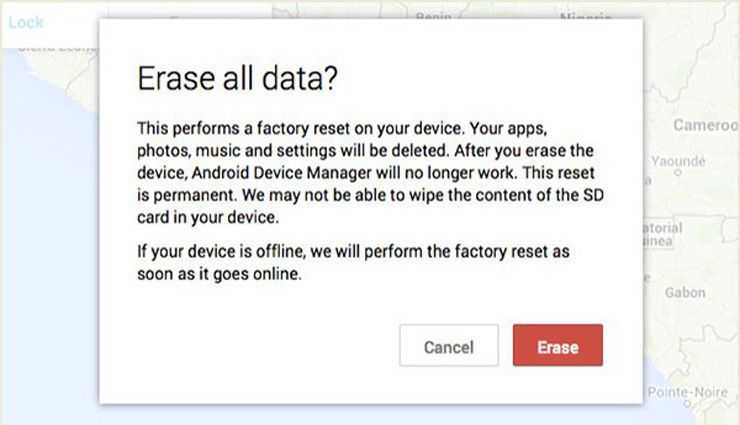
Jeśli zgubiłeś telefon, możesz go zdalnie zlokalizować za pośrednictwem witryny Znajdź moje urządzenie. Musisz zalogować się na konto Google, które zostało użyte do skonfigurowania usługi Znajdź moje urządzenie, wybrać swoje urządzenie i gotowe. Po prostu wybierz, co chcesz zrobić, zadzwoń na urządzenie z pełną głośnością, zablokuj je kodem PIN lub hasłem lub trwale usuń wszystkie dane z urządzenia (karta SD może nie zostać sformatowana). Po wymazaniu funkcja Znajdź moje urządzenie nie będzie działać na tym urządzeniu.
To zdecydowanie najprostszy sposób zapobiegania niewłaściwemu wykorzystaniu danych.
Przejdź do Znajdź moje urządzenie Stronie internetowej
W przypadku iOS:

Find My iPhone umożliwia zdalne śledzenie zgubionego, skradzionego lub zagubionego urządzenia Apple - czy to iPhone'a, iPada, iPoda touch czy Maca. Find My iPhone nie tylko może pomóc w zlokalizowaniu skradzionego lub zgubionego urządzenia, ale może również pomóc w zdalnym wyczyszczeniu prywatnych informacji. Aby to zrobić, musisz przejść do usługi Znajdź mój iPhone, bezpłatnej usługi będącej częścią iCloud, która korzysta z GPS i połączenia internetowego telefonu, aby pomóc Ci zlokalizować go na mapie i wykonać określone czynności.
Pobierz i zainstaluj aplikację ze sklepu App Store i zaloguj się za pomocą swojego Apple ID. Po skonfigurowaniu konta na urządzeniu możesz zaczynać. W tych trudnych chwilach, gdy zgubisz urządzenie, zaloguj się do iCloud za pośrednictwem przeglądarki, używając konta, którego użyłeś podczas konfigurowania usługi Znajdź mój iPhone.
Kliknij Znajdź iPhone'a w narzędziach internetowych oferowanych przez iCloud. Find My iPhone natychmiast zaczyna próbować zlokalizować wszystkie urządzenia, na których jest włączony. Gdy to działa, zobaczysz komunikaty na ekranie. Po zlokalizowaniu telefonu iPhone lub urządzenia z systemem iOS użyj jednej z wbudowanych funkcji Znajdź mój iPhone, aby odzyskać urządzenie. Stuknij szary przycisk Odtwórz dźwięk z głośnikiem, aby wymusić na telefonie ciągłe odtwarzanie wysokiego sygnału ping przez dwie minuty, lub dotknij szarego przycisku Wymaż iPhone'a, a następnie potwierdzenia Wymaż iPhone'a, aby całkowicie wyczyścić urządzenie z całej zawartości i ustawień.
Idź do Znajdź mój iPhone Stronie internetowej
Co o tym myślisz?
Rozpocznij rozmowę, a nie ogień. Napisz z życzliwością.
Wyślij komentarz